wps2019如何设置文档默认保存的时间间隔?
时间:2021-06-14 来源:互联网
在电脑上使用wps2019编辑文档的时候,为了防止没有保存的文档丢失,我们可以设置文档默认保存的时间,下面就来看看操作的方法吧。
软件名称:WPS Office 2019 个人版 V11.1.0.8808 精简免费安装版软件大小:133MB更新时间:2019-07-20立即下载
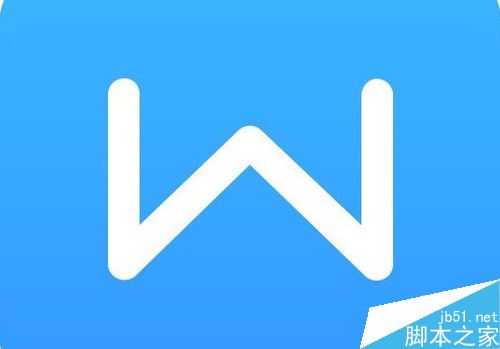
wps2019如何设置文档默认保存的时间间隔?
我们先在电脑上用wps2019打开一个要编辑的文档,然后点击左上角的文件菜单项。
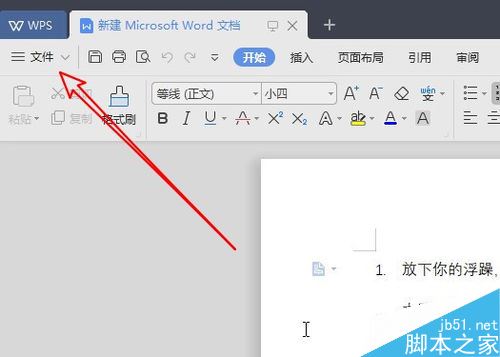
在弹出的文件下拉菜单中我们点击选项的菜单项。
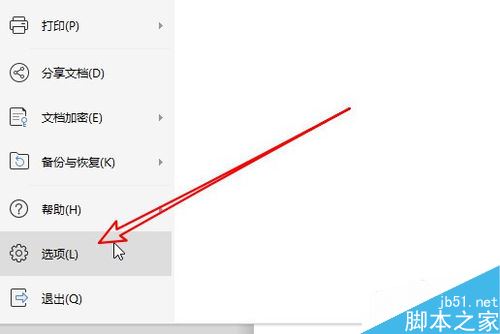
这时就会弹出wps2019的选项窗口了,在窗口中我们点击备份中心的按钮。

这时就会打开备份中心的窗口,然后点击左下角的设置按钮。
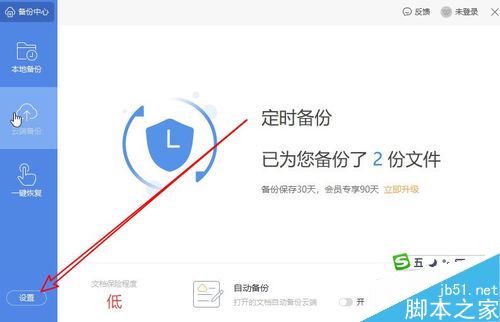
在打开的设置窗口,我们点击选中右侧的定时备份的选项。
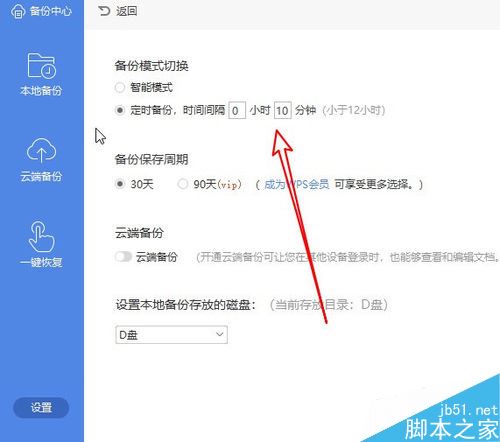
然后把定时备份的时间修改的短一些就可以了,比如修改为2分钟。这样以后每隔两分钟就会自动备份一次了。
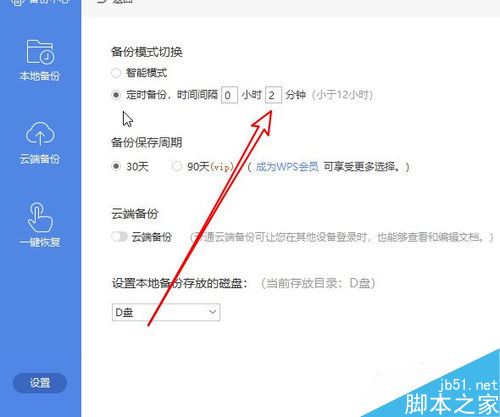
推荐阅读:
wps2019怎么删除云文档?wps2019备份云文档的删除方法
wps2019如何将文档、表格区分开?wps2019区分文档、表格教程
wps2019表格中怎么开启护眼模式?wps2019开启护眼模式教程
以上就是本篇文章的全部内容了,希望对各位有所帮助。如果大家还有其他方面的问题,可以留言交流,请持续关注PHP爱好者!
相关阅读更多 +
-
 燕云十六声滹沱蹊跷位置一条龙收集 2026-01-15
燕云十六声滹沱蹊跷位置一条龙收集 2026-01-15 -
 燕云十六声周年庆充值攻略 六元外观买一送一攻略 2026-01-15
燕云十六声周年庆充值攻略 六元外观买一送一攻略 2026-01-15 -
 如鸢1月神秘洞窟攻略 全或半自动无惇无闿通关攻略 2026-01-15
如鸢1月神秘洞窟攻略 全或半自动无惇无闿通关攻略 2026-01-15 -
 明日方舟终末地陈千语背景故事 陈千语剧情介绍 2026-01-15
明日方舟终末地陈千语背景故事 陈千语剧情介绍 2026-01-15 -
 遗弃之地斩三尸宝石怎么选 斩三尸宝石选择推荐 2026-01-15
遗弃之地斩三尸宝石怎么选 斩三尸宝石选择推荐 2026-01-15 -
 鹅鸭杀怎么报警 报警召集会议方法介绍 2026-01-15
鹅鸭杀怎么报警 报警召集会议方法介绍 2026-01-15
最近更新





